Koupil jsem si Honda HRV sport 2021 a mám telefon Samsung Galaxy. Spároval jsem to s Bluetooth a pomocí Android auto zní dobře asi 2 minuty nebo pokud neřídím. Jakmile začnu řídit, zní to hrozně. Hudba klesá a vystupuje a lidé mě neslyší na telefonu, když do něj mluvím. Každý, kdo má nějaké vyřešené problémy s problémem, jako je tento, dokonce i prodejce Honda zcela nerozumí tomu, co se děje
1308 příspěvků · Připojeno 2017
Zkusili jste zrušit párování a potom znovu spárovat?
Beru to tak, že to funguje skvěle, když je na Wi-Fi (v autě a pomocí Wi-Fi) a ne na Bluetooth.
2017 LX CVT Lunar Silver
1451 příspěvků · Připojeno 2020
Pokud jste své vozidlo a mobil spárovali podle pokynů;
Zkontrolujte, zda váš mobilní telefon i hlavní jednotka mají nainstalované nejnovější aktualizace softwaru, ačkoli samotný nejnovější software může způsobit problémy. Například pozdější aktualizace Androidu znamenaly, že jste již nemohli používat MirrorLink, protože systém Honda se neaktualizoval z verze 1.1 a Android ano a neexistovala žádná zpětná kompatibilita.
Pokud máte stále problémy, kontaktoval bych osobu, která vám auto prodala, a požádal ji, aby vás provedla procesem u prodejce (ne po telefonu!). Tímto způsobem, pokud se vyskytne problém se systémem, dáte na ně břemeno, aby to vyřešili; „Jo, pamatuješ si to auto, které jsi mi prodal? Ten, o kterém jste řekl, má zabudovanou spolehlivost. «
Brad McFarland Začátek diskuse
6 příspěvků · Připojeno 2021
Vzal jsem to zpět do dealerství Honda a oni se to pokusili spárovat a nefunguje to. T-Mobile mi poslal nový telefon Galaxy s20f Zkoušel jsem tento telefon spárovat, spáruje se dobře, ale jakmile začnu dojíždět, mám hodně statického náboje a pořád to zní hrozně Ano, viděl jsem všechna videa a dokonce mi to předtím spárovali Odvezl jsem to z pozemku. Takže vím, že to není telefon. Udělal jsem jen párování Bluetooth s kódem a také jsem použil Android auto, kde jej zapojím, oba jsou upgradovány na nejnovější verze a stále to zní hrozně. Prodejce Honda si myslí, že auto má špatné rádio, takže jdu do servisu. Dva telefony a stále to nemůže správně fungovat. Moje poslední auto byl Hyundai, který se lépe spároval, to je smutné
Brad McFarland Začátek diskuse
6 příspěvků · Připojeno 2021
Musíte si pamatovat, že nepoužívám HRV 2016, ale 2021, takže obrazovka vypadá hodně jinak. Stále stejný koncept, do kterého jste nasadili Bluetooth na svém telefonu, takže vyhledá a stiskne telefon na obrazovce, dá vám párové číslo a vy spárujete telefon a umožníte spárování. To nefunguje. Aplikace Android auto je nová funkce a je opravdu skvělá, vše, co musíte udělat, je připojit telefon ke správnému portu, který jej automaticky rozpozná. Vyberete si ji z nabídky telefonu a váš telefon je nyní kompletně na 7palcové obrazovce se všemi aplikacemi. Má opravdu skvělé tlačítko hovoru na volantu pro přehrávání hudby, volání nebo používání map. Jak jsem řekl, všechno funguje dobře, kromě Bluetooth, dokonce i když jsem mluvil s lidmi z Hondy, požádala mě, abych z toho vystoupil, protože nerozuměla ani slovu, které jsem říkal, takže je něco vadného na skutečném rádiu nebo části Bluetooth. Díky bohu je to v záruce
Brad McFarland Začátek diskuse
6 příspěvků · Připojeno 2021
Je to smutné, ale zdá se, že Honda má spoustu problémů s kompatibilitou a aplikací Bluetooth. Nevím, zda je to konstrukční chyba, ale vše, co musíte udělat, je vyhledat na internetu Honda HRV a Bluetooth a uvidíte spoustu lidí a dotazů, že jsou Bluetooth zní otřesně
1451 příspěvků · Připojeno 2020
Napomáhat procesu eliminace;
Zkusil prodejce spárovat některý z vašich mobilů na jiném HR-V 2021 se stejnou hlavní jednotkou, jakou máte namontované ve vašem vozidle? Pokud by na tom vaše zařízení fungovalo, potvrdilo by to, že je problém s hlavní jednotkou ve vašem vozidle.
Zkoušeli spárovat jiné zařízení Android (možná s jiným ATP) s vaší hlavní jednotkou? To by pomohlo určit, zda to byl váš mobilní telefon nebo ATP.
Musíte si pamatovat, že lidé (celkem oprávněně) mají tendenci mluvit, když mají problém. Když věci fungují dobře, mají tendenci jejich zázvor neobtěžovat. Moje bluetooth připojení nikdy selhalo, nikdy mi nedal žádný důvod si stěžovat na kvalitu hovoru od doby, kdy jsem ho poprvé připojil téměř před 18 měsíci (myslím, že jsem se právě zbláznil!). Necítil jsem však potřebu zakládat vlákno na tomto fóru, které by to lidem říkalo, ani poslat e-mail Hondě a říct jim „Dobrá práce s vaším připojením Bluetooth!“
S přáním všeho nejlepšího k vyřešení tohoto problému. I když si myslím, že vaše obchodní zastoupení musí vytáhnout prsty, když dojde na řešení problémů!
![]()
Aby bylo možné systém používat, musí být režim napájení nastaven na ACCESSORY nebo ON.


- Dostupné pouze v případě, že je k HFL připojen telefon.
Chcete-li používat HFL, musíte nejprve spárovat svůj Bluetooth-kompatibilní mobilní telefon do systému, když je vozidlo zaparkované.
Některé funkce jsou během jízdy omezené. Když se vozidlo pohybuje a operace je zrušena, na obrazovce se objeví zpráva.
Nastavení telefonu
Spárování mobilního telefonu (se systémem nebyl spárován žádný telefon)
- Stiskněte TELEFON .
- Ujistěte se, že je váš telefon v režimu vyhledávání nebo zjistitelnosti.
- vybrat Ano.
- Audiosystém přejde do režimu čekání na spárování.
- vybrat Honda HR-V z telefonu.
- Pokud chcete spárovat telefon s tímto audio systémem, vyberte Hledání z auta a postupujte podle pokynů.
Když se váš telefon objeví v seznamu, vyberte jej.
- Pokud chcete spárovat telefon s tímto audio systémem, vyberte Hledání z auta a postupujte podle pokynů.
- Systém vám poskytne párovací kód na obrazovce zvuku/informací.
- Potvrďte, zda se párovací kód na obrazovce a váš telefon shodují.
To se může lišit podle telefonu.
- Potvrďte, zda se párovací kód na obrazovce a váš telefon shodují.
- V případě úspěšného spárování se na obrazovce zobrazí upozornění.

Spárování mobilního telefonu (pokud již byl telefon spárován se systémem)
- Stiskněte TELEFON .
- Pokud se zobrazí výzva k připojení k telefonu, vyberte Ne a pokračujte krokem 2.
- vybrat Nastavení.
- vybrat Nastavení Bluetooth.
- vybrat Připojte nové zařízení.
- Audiosystém přejde do režimu čekání na spárování.

- Ujistěte se, že je váš telefon v režimu vyhledávání nebo zjistitelnosti.
- vybrat Honda HR-V z telefonu.
- Pokud chcete spárovat telefon s tímto audio systémem, vyberte Hledání z auta a postupujte podle pokynů.
Když se váš telefon objeví v seznamu, vyberte jej.
- Pokud chcete spárovat telefon s tímto audio systémem, vyberte Hledání z auta a postupujte podle pokynů.
- Systém vám poskytne párovací kód na obrazovce zvuku/informací.
- Potvrďte, zda se párovací kód na obrazovce a váš telefon shodují.
To se může lišit podle telefonu.
- Potvrďte, zda se párovací kód na obrazovce a váš telefon shodují.
- V případě úspěšného spárování se na obrazovce zobrazí upozornění.
- Můžete upřednostnit a Bluetooth ® zařízení současně. Vybrat Ano pokud chcete upřednostnit zařízení.
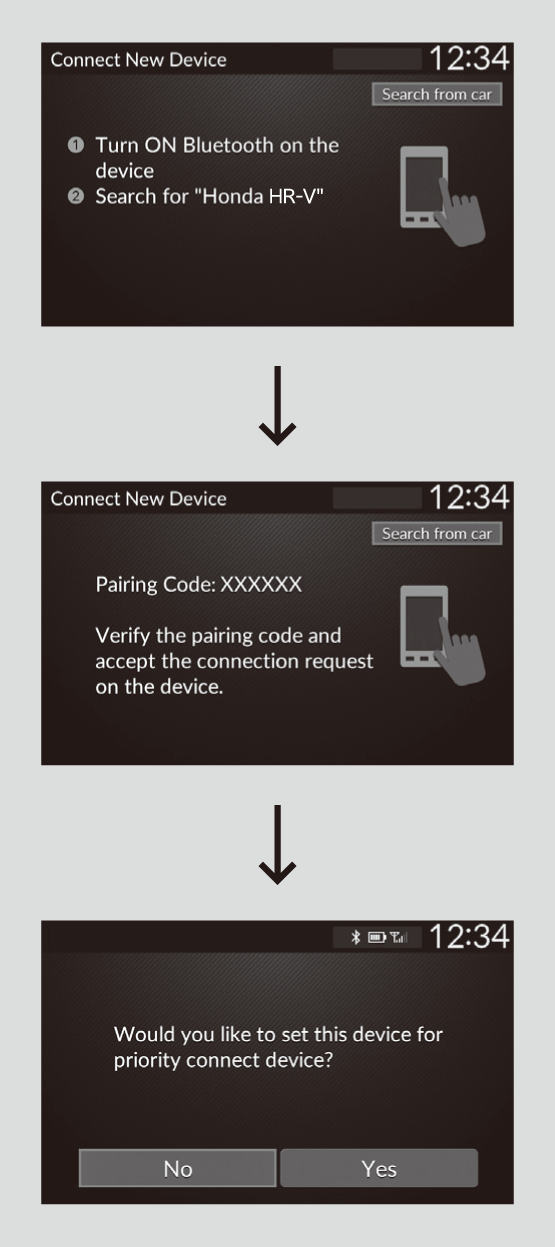
Změna aktuálně spárovaného telefonu
- Stiskněte TELEFON .
- vybrat Nastavení.
- vybrat Nastavení Bluetooth.
- vybrat Změnit zařízení.
- Obrazovka se změní na seznam zařízení.
- Vyberte požadovaný název zařízení.
- vybrat Oba, Audionebo Telefon.
- Když je k Android Auto připojeno jiné zařízení a vy vyberete Oba or Telefon, zobrazí se potvrzovací zpráva. Vybrat Pokračovat.
- HFL odpojí připojený telefon a začne hledat další spárovaný telefon.

Chcete-li odstranit spárovaný telefon
- Stiskněte TELEFON .
- vybrat Nastavení.
- vybrat Nastavení Bluetooth.
- vybrat Odstranit zařízení.
- Obrazovka se změní na seznam zařízení.
- Vyberte telefon, který chcete smazat.
- Na obrazovce se objeví potvrzovací zpráva. Vybrat Ano.
- Když je zařízení připojeno k Android Auto, zobrazí se potvrzovací zpráva. Vybrat Ano.

váš Bluetooth-Kompatibilní telefon musí být spárován s HFL, než budete moci uskutečňovat a přijímat hovory handsfree.
- Když je vozidlo v pohybu, telefon nelze spárovat.
- Spárovat lze až šest telefonů.
- Baterie vašeho telefonu se může vybíjet rychleji, když je připojen k HFL.
- Pokud váš telefon není připraven na párování nebo jej systém nenalezne do tří minut, systém vyprší a vrátí se do Nastavení Bluetooth obrazovka.
Jakmile spárujete telefon, uvidíte jej zobrazený na obrazovce s jednou nebo dvěma ikonami na pravé straně.
Tyto ikony označují následující: : Telefon je kompatibilní s Bluetooth ® Audio.
: Telefon je kompatibilní s Bluetooth ® Audio. : Telefon lze používat s HFL.
: Telefon lze používat s HFL.
Při párování telefonu z tohoto audio systému:
Pokud se váš telefon nezobrazí na obrazovce zvuku/informací, vyberte Vyhledávání z telefonu a hledat Bluetooth ® zařízení pomocí vašeho telefonu. V telefonu vyberte Honda HR-V.
Automatický přenos
Pokud je párování mezi vaším telefonem a systémem provedeno, když jste na telefonu, hovor může být automaticky převeden do HFL.
- Stiskněte TELEFON .
- vybrat Nastavení.
- vybrat Automatický přenos hovorů.
- vybrat ON or OFF.

vyzvánění
Můžete změnit nastavení vyzváněcího tónu.
- Stiskněte TELEFON .
- vybrat Nastavení.
- vybrat vyzvánění.
- vybrat Telefon or Vozidlo.

Telefon: V závislosti na značce a modelu mobilního telefonu zazní vyzváněcí tón uložený v telefonu, pokud je telefon připojen.
Vozidlo: Pevný vyzváněcí tón zní z reproduktorů.
Chcete-li vyčistit systém
Nastavení telefonu, spárované telefony, všechny oblíbené položky kontaktů, všechna data historie hovorů a všechna importovaná data telefonního seznamu budou vymazána.
- Stiskněte TELEFON .
- vybrat Nastavení.
- vybrat Systém hands-free Jasný.
- vybrat Ano.
- Na obrazovce se objeví potvrzovací zpráva. Vybrat Ano.
- Na obrazovce se objeví upozornění. Vybrat OK.

Automatický import mobilního telefonního seznamu a historie hovorů
Když je váš telefon spárován, obsah jeho telefonního seznamu a historie hovorů se automaticky importují do HFL.

Když vyberete osobu ze seznamu v mobilním telefonním seznamu, můžete vidět až pět ikon kategorií. Ikony označují, jaké typy čísel jsou pro toto jméno uloženy.

Na některých telefonech nemusí být možné importovat ikony kategorií do HFL.
Telefonní seznam se aktualizuje po každém připojení. Historie hovorů se aktualizuje po každém spojení nebo hovoru.
Oblíbené kontakty
Chcete-li přidat oblíbené kontakty
- Stiskněte TELEFON .
- vybrat Poslední hovory, Kontaktynebo klávesnice.
Na obrazovce Poslední hovory nebo Kontakty
- Vyberte ikonu hvězdičky.
Na obrazovce Klávesnice
- vybrat Přidat k oblíbeným.
- Pokud byl oblíbený kontakt úspěšně uložen, zobrazí se na obrazovce upozornění.
- Chcete-li odebrat oblíbený kontakt, znovu vyberte ikonu hvězdičky.

Smazání oblíbeného kontaktu
- Stiskněte TELEFON .
- vybrat Oblíbené kontakty.
- Vyberte ikonu hvězdičky.
- Na obrazovce se objeví potvrzovací zpráva. Vybrat Ano.

Volání
Můžete volat zadáním libovolného telefonního čísla nebo pomocí importovaného čísla Poslední hovory, Oblíbené kontakty, a Kontakty Záznamy.

Jakmile je hovor spojen, můžete slyšet hlas osoby, které voláte, prostřednictvím reproduktorů zvuku.
Pro uskutečnění hovoru pomocí importovaného telefonního seznamu
Když je váš telefon spárován, obsah jeho telefonního seznamu se automaticky importuje do HFL.
- Stiskněte TELEFON .
- vybrat Kontakty.
- Telefonní seznam je uložen abecedně.
Vyberte jméno. - Vyberte číslo.
- Vytáčení se spustí automaticky.

Pro uskutečnění hovoru pomocí telefonního čísla
- Stiskněte TELEFON .
- vybrat klávesnice.
- Vyberte číslo.
- vybrat volání.
- Vytáčení se spustí automaticky.

Chcete-li uskutečnit hovor pomocí historie hovorů
Historie hovorů je uložena pomocí Zobrazit vše, Vytočeno, vynechalnebo Přijaté.
- Stiskněte TELEFON .
- vybrat Poslední hovory.
- Můžete třídit podle Zobrazit vše, Vytočeno, vynechalnebo Přijaté. Vyberte ikonu v pravém horním rohu obrazovky.
- Vyberte číslo.
- Vytáčení se spustí automaticky.

Historie hovorů se zobrazí pouze v případě, že je k HFL připojen telefon, a zobrazí posledních 20 volaných, přijatých nebo zmeškaných hovorů.
Chcete-li zavolat pomocí oblíbeného kontaktu
- Stiskněte TELEFON .
- vybrat Oblíbené kontakty.
- Vyberte číslo.
- Vytáčení se spustí automaticky.

Příjem hovoru
Při příchozím hovoru zazní zvukové upozornění a Příchozí hovor. Objeví se obrazovka.
Hovor můžete přijmout pomocí levého voliče.
Chcete-li hovor přijmout, vyberte rolováním nahoru nebo dolů Odpověď na informačním rozhraní řidiče a poté stiskněte levé kolečko voliče.
- Pokud chcete hovor odmítnout nebo ukončit, vyberte Ignorovat na informačním rozhraní řidiče pomocí levého voliče.

Čekající hovor
vybrat Odpověď pomocí levého voliče podržíte aktuální hovor a přijmete příchozí hovor.
vybrat Vyměnit hovory pomocí levého voliče se vrátíte k aktuálnímu hovoru.
vybrat Ignorovat pomocí levého voliče ignorujte příchozí hovor, pokud na něj nechcete odpovědět.
vybrat Zavěsit pomocí levého voliče, pokud chcete aktuální hovor zavěsit.
Místo ikon na informačním rozhraní řidiče můžete vybrat ikony na obrazovce zvuku/informací.
Možnosti během hovoru
Během hovoru jsou k dispozici následující možnosti.
Vyměnit hovory: Přidržením aktuálního hovoru přijmete příchozí hovor.
Mute: Ztlumte svůj hlas.
Použijte Handheld: Převeďte hovor z HFL do svého telefonu.
klávesnice: Odesílejte čísla během hovoru. To je užitečné, když voláte na telefonní systém ovládaný menu.
Dostupné možnosti jsou zobrazeny ve spodní polovině obrazovky.
- Ikona ztlumení se zobrazí, když Mute je vybráno. Vybrat Mute opět vypnout.

klávesnice: K dispozici na některých telefonech.
- Bluetooth® HandsFreeLink®
- Pomocí HFL
















